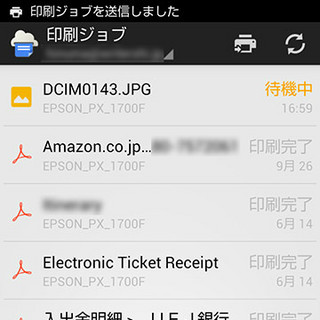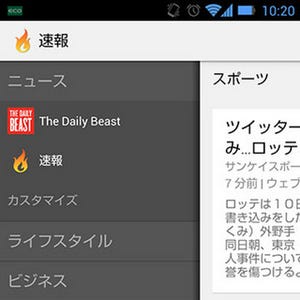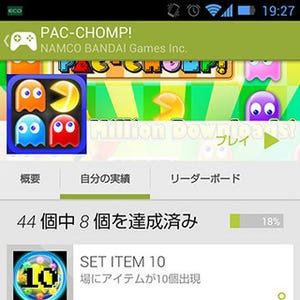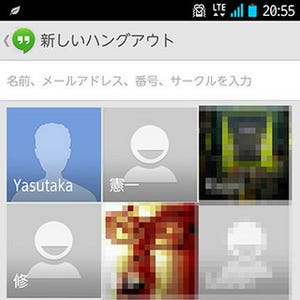Googleが提供する中で最もメジャーなアプリの1つである「Gmail」。度重なるサービスの改善やバージョンアップで、機能、見た目、使いやすさがますます向上しており、2013年5月頃から利用可能になった"タブ"機能は、特に使い勝手を大きく変える変更点として挙げられる。
"タブ"機能は、受信したメールを5種類の"カテゴリ"に自動分類して読みやすくする機能だが、残念なことに「Gmail」アプリではすぐに使い始められない。どういうことなのか、そしてどうすれば使えるようになるのか、解説してみたい。
「Gmail」アプリでは"タブ"機能を有効にできない
「Gmail」の"タブ"機能について改めて詳しく説明すると、受信したメールの内容や送信元に応じて、「メイン」「ソーシャル」「プロモーション」「新着」「フォーラム」という5種類の"カテゴリ"に自動分類してくれるというものだ。
「ソーシャル」にはSNS・ソーシャルメディアなどからの通知、情報メールが、「プロモーション」にはニュースサイトのメールマガジンを含むマーケティング関連のメールが分類される。「新着」には自動送信されてくる確認メール、登録・支払い完了メールや明細書が、「フォーラム」には掲示板、メーリングリスト宛てに届いたメールがそれぞれ振り分けられ、「メイン」にはそれらの分類に当てはまらない個人間のメールが入るようになっている。
PCブラウザ版のGmailでは、この5種類が「受信トレイ」内でタブ状に横並びで表示され、それぞれに切り替えて分類されたメールを一覧できることから、"タブ"機能と呼ばれている。デフォルトでは"タブ"機能は無効になっているので、PCブラウザー版Gmailを使っているのであれば、画面右上にある歯車アイコンのボタンから「受信トレイを設定」を選び、設定画面で使いたい"カテゴリ"にチェックを入れて有効にすればOK。
一度有効にすれば、「Gmail」アプリ上でもこれら5種類の"カテゴリ"を利用できるようになり、アプリの設定画面にも出現して有効・無効を切り替えられるようになる。アプリではタブ状に表示されるわけではないため、「Gmail」アプリ内では"カテゴリ"機能と呼ばれているようだ。
しかしここで一番問題となるのは、初めて"タブ"機能を有効にしようとした時、「Gmail」アプリからはそれを有効にする方法が存在しないことなのだ。
PCブラウザ版Gmailにアクセスするには?
「Gmail」アプリに「受信トレイを設定」を呼び出すボタンがないうえに、一度PC側で設定しない限りアプリの設定画面にも"カテゴリ"は現れない。しかも、モバイルブラウザ版Gmailにもこの設定は存在しないという状況だ。